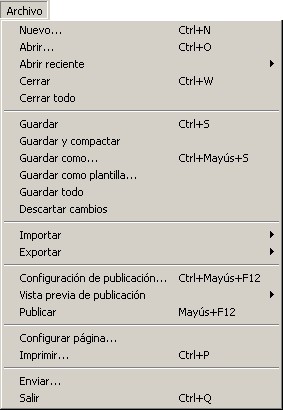![]() Como hemos comentado, utilizaremos normalmente Clips para hacer
animaciones. Aunque no lo hayamos comentado antes, se puede crear un
símbolo Flash de la nada, de forma que se quede en la biblioteca y podamos
editarlo cuando nos convenga. Esto puede ser interesante en los clips, ya
que a diferencia de los gráficos, su finalidad suele ser el movimiento y,
en animaciones complejas, en ocasiones se les asignan acciones especiales
en las cuales, bien no es necesario crearlo en ese momento, bien conviene
dejar el clip vacío.
Como hemos comentado, utilizaremos normalmente Clips para hacer
animaciones. Aunque no lo hayamos comentado antes, se puede crear un
símbolo Flash de la nada, de forma que se quede en la biblioteca y podamos
editarlo cuando nos convenga. Esto puede ser interesante en los clips, ya
que a diferencia de los gráficos, su finalidad suele ser el movimiento y,
en animaciones complejas, en ocasiones se les asignan acciones especiales
en las cuales, bien no es necesario crearlo en ese momento, bien conviene
dejar el clip vacío.
Por esto, es interesante aprender cómo crear un símbolo, en este caso un clip, de la nada para después modificarlo.
Cuando estudiemos las animaciones haremos ejemplos de animaciones mediante clips de película y veremos el potencial real de este tipo de símbolos.